系统:PC
日期:2022-03-09
类别:办公软件
版本:v2022
Acrobat Pro DC2022特别版是一款由Adobe官方所推出的多功能PDF阅读编辑工具,这款软件采用了非常简洁直观的操作界面并且没有非常复杂的功能,相关用户在这里无需掌握专业知识便可以进行PDF创建、阅读、编辑、转换、批注、查看、保存等一系列操作,这样就能够很好的提升了相关用户的工作效率。

Acrobat Pro DC2022直装特别版还内置了特别激活补丁,相关用户安装完成之后便可以永久使用了。除此之外,用户不仅可以在这里将纸质文档、电子表单Excel、电子邮件等一系列文档内容扫描转换为PDF格式而且也能够对自己的PDF文件设置相应的密码,有效的避免了被他人恶意打印、复制等一系列操作。
1、打印到PDF
在任何选择 Adobe PDF 作为打印机进行打印的应用程序中创建 PDF 文档。Acrobat X 能捕获原始文档的外观和风格。
2、HTML转PDF
在IE或 Firefox 中单击即可将网页捕获为 PDF 文件,并将所有链接保持原样。也可以只选择所需内容,转换部分网页。
3、扫描至PDF
扫描纸质文档和表单并将它们转换为 PDF。利用 OCR 实现扫描文本的自动搜索,然后检查并修复可疑错误。可以导出文本,在其他应用程序重用它们。
4、Word、Excel 转PDF
集成于微软Office 中使用一键功能转换 PDF 文件,包括 Word、Excel、Access、PowerPoint、Publisher 和 Outlook。

1、在本站下载并解压,得到adobe acrobat pro dc 2022中文程序及其特别补丁,双击Set-up.exe开始安装;
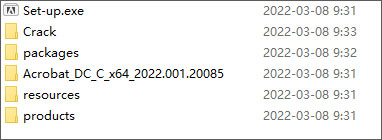
2、选择安装目录和语言;
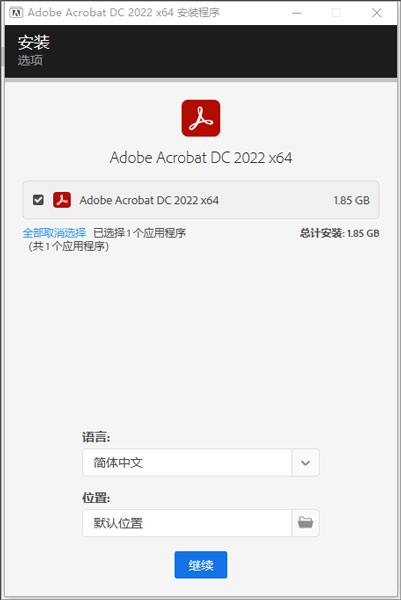
3、开始安装;
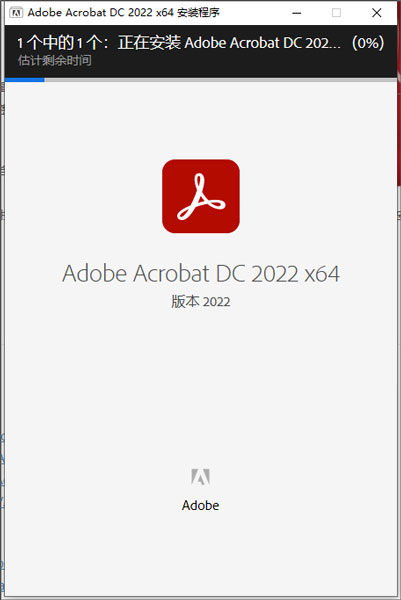
4、等待安装完成,安装完成之后暂不启动;
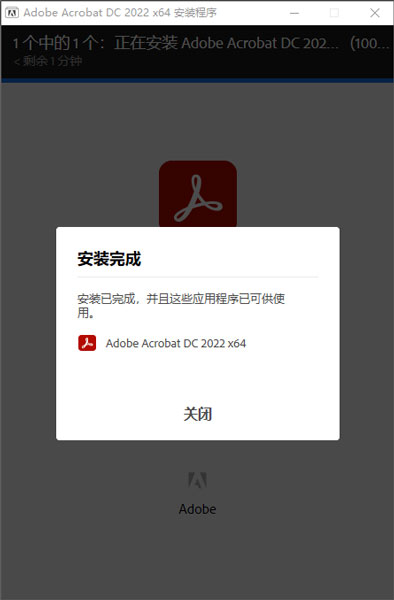
5、把Crack文件夹复制到软件安装目录下【默认安装目录:C:\Program Files\Adobe\Acrobat DC\Acrobat】,点击确认;
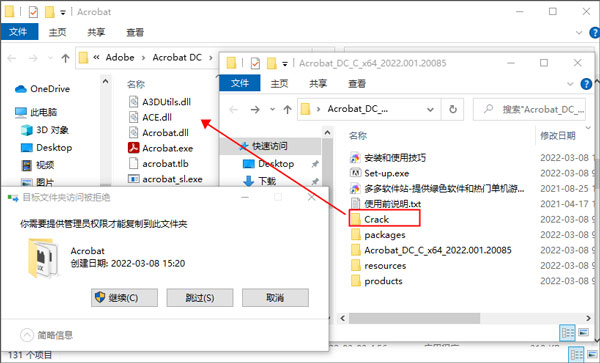
6、然后打开软件,这时就不用登录就可以使用了;
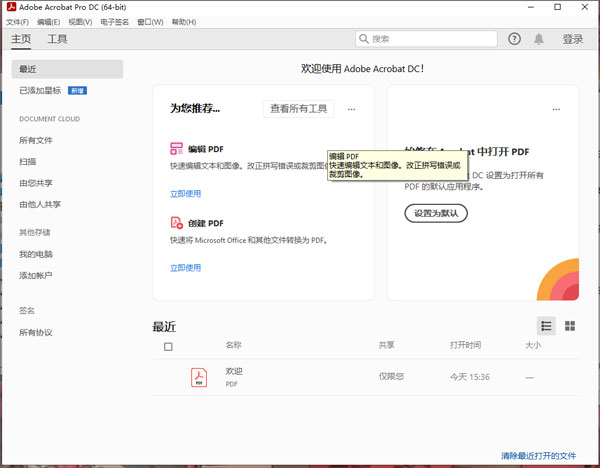
7、好了,以上就是adobe acrobat pro dc 2022中文特别版的详细安装教程了,希望对你有所帮助。
一、怎么把PDF转成Word
1、首先,我们打开Adobe Acrobat Pro DC进入软件主界面。
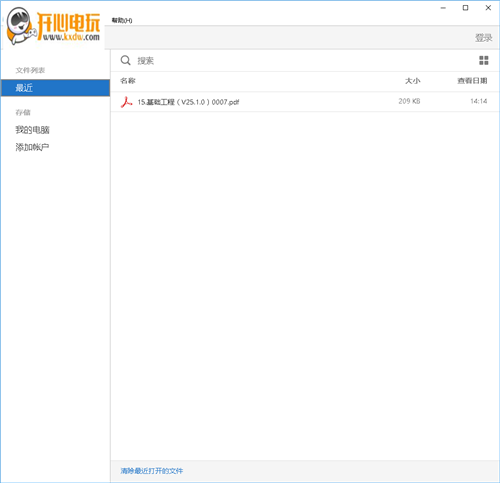
2、我们在菜单栏上点击“文件-打开”,然后打开我们需要转换为其他文件格式PDF文档。
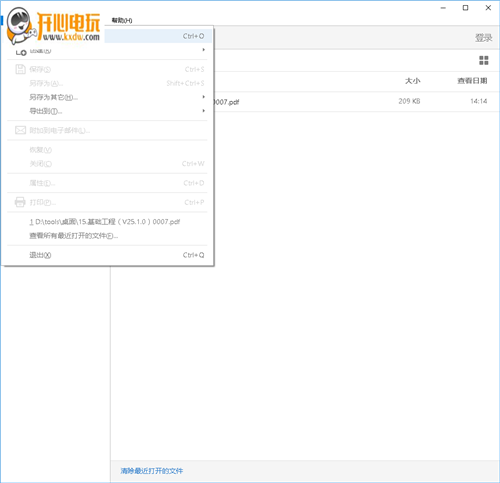
3、紧接着,我们在“工具”列表下找到并点击“导出PDF”的按钮,我们点击进入。
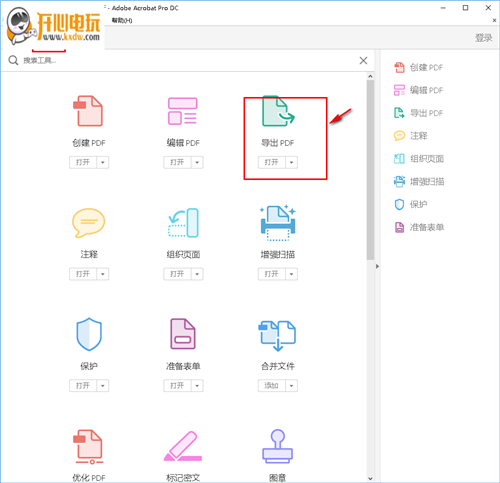
4、我们在其中选择Microsoft Word,然后选择“word文档”或者“word97-2003文档”。
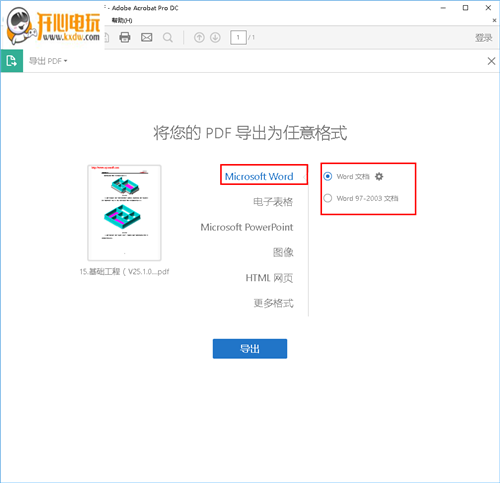
5、用户也可以根据自己的需要选择以PPT、图像、网页等其他格式进行导出。
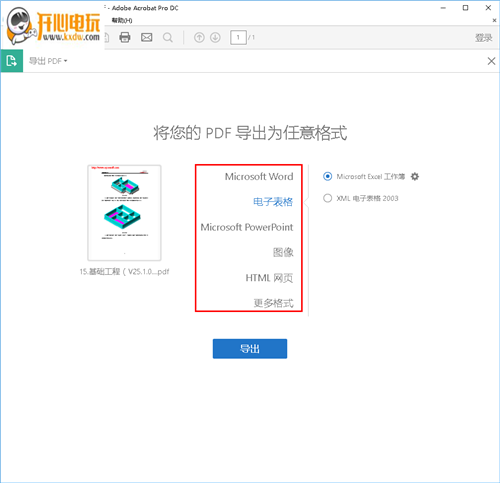
6、最后,我们点击导出按钮,然后选择保存的位置即可完成导出。
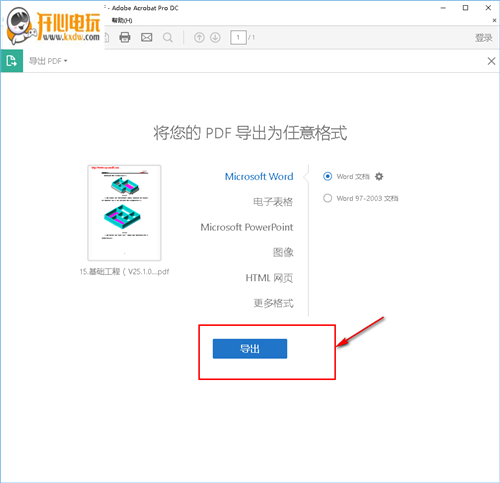
二、怎么删除页面
打开PDF文件发现以前出现的左侧的缩略图没了。
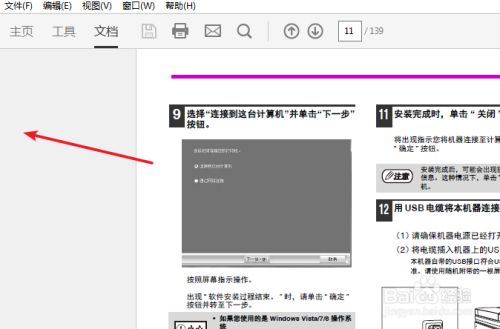
后面发现并不是没了,而是隐藏了,在页面的左右两侧都有一个小箭头,点击就展开了。
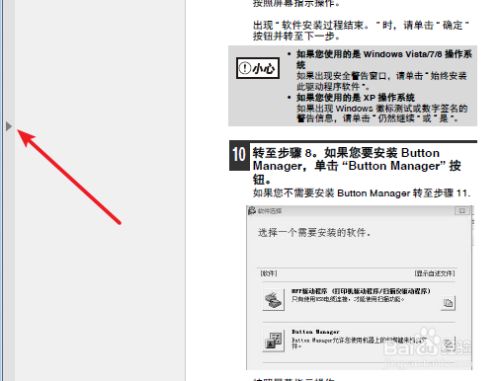
点击页面缩略图小按钮,显示缩略图列表。
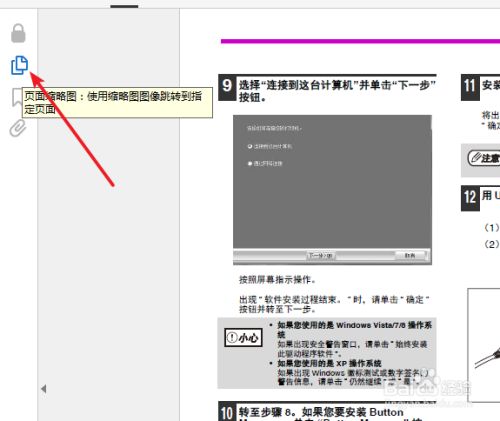
跟之前的老版本一样,右击缩略图就可以直接“删除页面”。
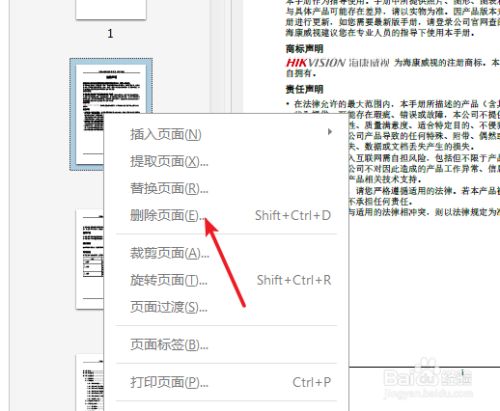
点击右侧快捷操作中的“组织 页面”。
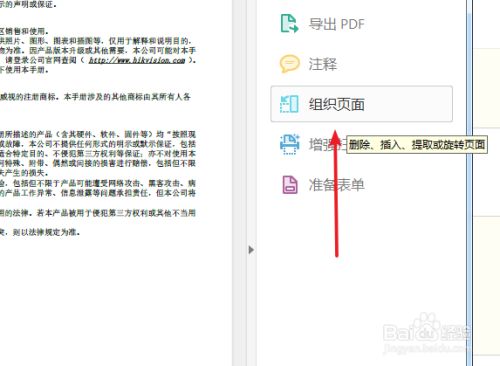
鼠标移到页面缩略图上会显示出三个小图标,点击垃圾筒直接删除当前页面。
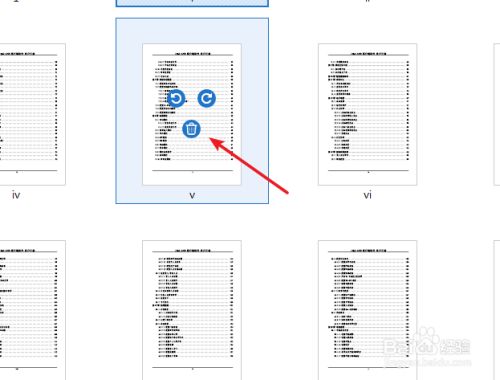
使用ctrl,shift+鼠标点击多选,点击工具栏上的垃圾筒按钮实现批量删除。
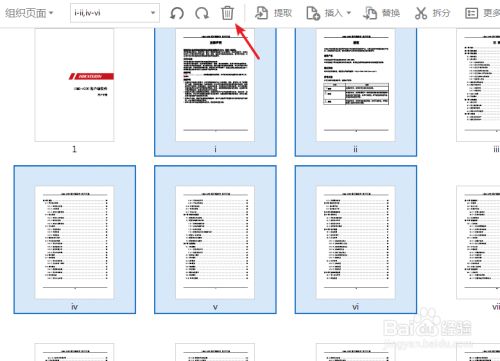
快捷键有什么?
手形 【H】
文本选择工具 【V】 或 编辑文本工具【E】
高亮【U】
文本编辑【T】
显示属性【Ctrl】+【E】
循环‘高亮’‘下划线文本’‘删除线文本’【Shift】+【U】
文本框工具【X】
为什么我的 PDF 无法打印?
确保用于将打印机连接到计算机的电缆牢牢插入。
如果打印机电缆插入 USB 集线器,请从集线器中拔出打印机电缆。然后,直接将打印机电缆插入计算机上的 USB 端口。
关闭打印机。等待 30 秒钟,然后重新打开它。
重新尝试打印 PDF。
热门推荐
相关应用
实时热词
评分及评论
小东西实用
还没用,看看
顶顶顶顶顶,终于不弹广告了
我觉得很不错呀,符合我的预期,那些不会用的人就别怪软件设计
这个版本的软件响应变快了!优化的真不错
点击星星用来评分